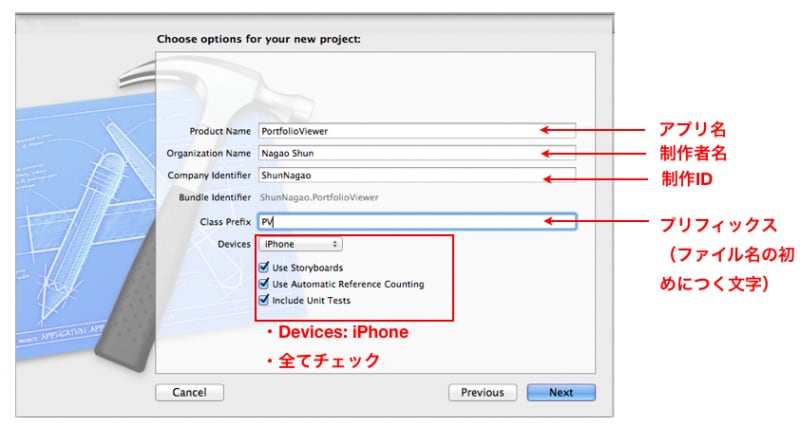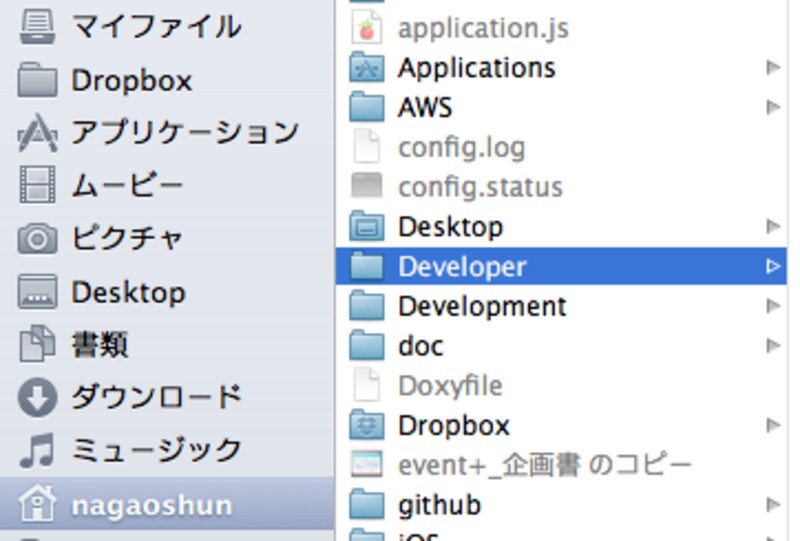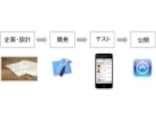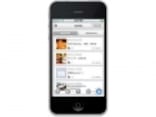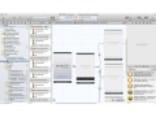アプリ情報の入力
続いてアプリの名前を入力します。■アプリ名について
それぞれ以下のように決めてください。例では後ほど出てくるポートフォリオビューアの作成のため、PortfolioViewerとしていますが、任意の名前で問題ありません。
- Product Name:プロジェクト名。アプリの名前を英字で登録しましょう。アプリがストアに並ぶときは別に名前を設定するのであくまでプロジェクトの名前です。単語ごとに大文字で区切るのが一般的。(PortfolioViewerなど)
- Organization Name:作っている組織の名前です。プログラム内に制作者名として表示されます。個人の場合は個人名で良いでしょう。
- Company Identifier:作っている組織のIDです。任意の英字を入力してください。後ほどテストをするときなどに使用するので、同じ組織が作っている場合は統一しましょう。
- Bundle Identifier:プロジェクトのIDです。Company IdentirierとProduct Nameから自動生成されます。
- Class Prefix:プロジェクトに含まれるファイル名を区別するための接頭語のようなものです。Product Nameの頭文字をとるのが一般的です。(PortfolioViewerならPV)
- Devices:デバイスの種類です。今回はiPhoneアプリを作るのでiPhoneを選びましょう。
また、以下のオプションを選ぶことができますが、最新の機能を使うかどうかなので基本的に全てチェックで大丈夫です。
- Use Storyboards:旧Interface Builder。画面デザインや遷移を簡単に作れる機能
- Use Automatic Reference Counting:メモリ開放を自動的に行ってくれる機能
- Include Unit Tests:アプリのテストを行える機能
これらを確認し、「Next」ボタンを押しましょう。
次にプロジェクトを保存するフォルダを決めます。どこでも良いので、(下図の例ではnagaoshun/Developer)フォルダを選択し、「Create」ボタンを押しましょう。